Kalenteri on Outlookin aikataulukomponentti, joka on integroitu sähköpostiin, yhteystietoihin ja muihin ominaisuuksiin. Outlook-käyttäjät käyttävät Kalenteri-ominaisuutta tallentaakseen muistutuksia kokousten, syntymäpäivien, vuosipäivien ja muiden päivämääristä. Outlookin avulla käyttäjät voivat lisätä useita tapahtumia kalenteriin, mutta tiesitkö, että voit yhdistä kalenterit Outlookissa ?

Kuinka yhdistää kaksi Outlook-kalenteria
Noudata alla olevia ohjeita, jos haluat yhdistää kaksi Outlook-kalenteria:
- Käynnistä Outlook.
- Napsauta vasemmalla olevaa Kalenteri-painiketta.
- Poista valinta kohdasta, jossa ei ole tapahtumia.
- Napsauta Näytä-välilehteä, napsauta Muuta näkymää ja valitse Luettelo.
- Valitse kalenteri, joka sisältää tapahtumat.
- Valitse kaikki tiedot luettelosta.
- Valitse kalenteri, jonka haluat yhdistää, ja napsauta sitten OK.
- Napsauta Näytä-välilehteä, napsauta Muuta näkymää ja valitse Kalenteri.
- Kalenteri on yhdistetty.
Tuoda markkinoille Näkymät .
vasemmalla puolella Näkymät käyttöliittymä, napsauta Kalenteri -painiketta.
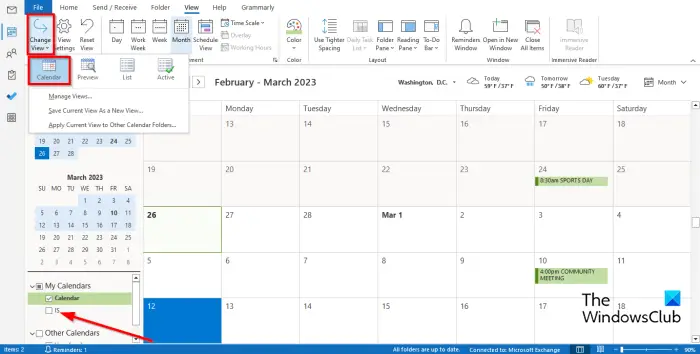
Vasemmalla huomaat, että meillä on kaksi kalenteria, poista valinta kalenterista, jossa ei ole tapahtumia. Nyt aiomme yhdistää ne.
Klikkaa Näytä -välilehteä, napsauta Muuttaa näkemystä ja valitse Lista .
Valitse vasemmalta kalenteri, joka sisältää tapahtumat.
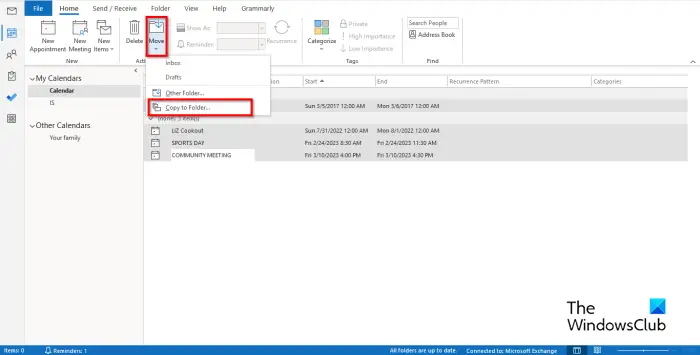
Napsauta ja paina Shift-näppäintä valitaksesi kaikki tiedot luettelosta ja napsauta sitten Liikkua -painiketta.
Valitse Kopioi kansioon luettelosta.
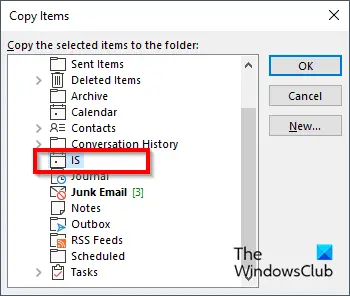
A Kopioi kohteita valintaikkuna avautuu.
Valitse kalenteri, jonka kanssa haluat yhdistää, ja napsauta sitten OK .
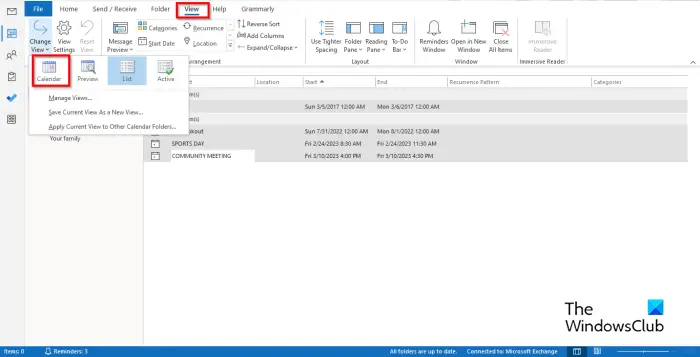
Klikkaa Näytä -välilehteä, napsauta Muuttaa näkemystä ja valitse Kalenteri .
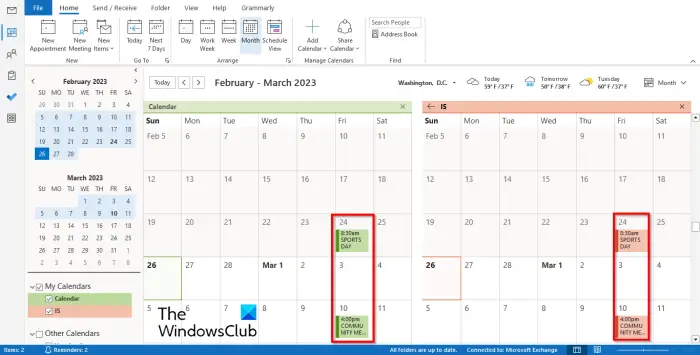
Huomaat, että tapahtumat näkyvät toisessa kalenterissa.
Toivomme, että ymmärrät kuinka yhdistää kaksi Outlook-kalenteria.
Kuinka yhdistän kalentereita automaattisesti Outlookissa?
- Tarkista molemmat kalenterit vasemmalta.
- Napsauta sitten Näytä-välilehteä ja napsauta Peittokuva-painiketta Järjestely-ryhmässä.
- Huomaat, että kalenterit on yhdistetty.
- Sulje Outlook-sovellus ja avaa se sitten uudelleen.
- Napsauta Kalenteri-painiketta.
- Kalenteri-käyttöliittymässä huomaat, että kalenterit on edelleen yhdistetty.
LUKEA : Poista käytöstä Outlook-kalenterin muistutukset ja ponnahdusikkunat
Windows 10 -päivityksen sijainti
Kuinka yhdistän kaksi tapaamista Outlookissa?
Jos haluat yhdistää useamman kuin yhden kohteen toiseen kalenteriin, sinun on käytettävä Vie ja tuonti -ominaisuutta. Kalenterikohteiden vienti tekee kohteista kopion, mutta ei poista kohteita mistään kalentereista.
- Napsauta Tiedosto-välilehteä.
- Napsauta Asetukset-painiketta kulissien takana.
- Outlookin asetukset -valintaikkuna avautuu.
- Napsauta Lisäasetukset-välilehteä Vie-osion alla ja napsauta sitten Vie-painiketta.
- Ohjattu tuonti ja vienti -valintaikkunassa.
- Napsauta Vie tiedostoon ja napsauta sitten Seuraava.
- Napsauta Outlookin datatiedostoa (.pst) ja valitse sitten OK.
- Valitse kalenterikansio, jonka haluat viedä, poista Sisällytä alikansiot -valintaruudun valinta ja napsauta sitten Seuraava.
- Syötä Tallenna viety tiedosto nimellä -ruutuun sijainnin nimi ja tiedoston nimi tai valitse kansio napsauttamalla Selaa ja kirjoita tiedoston nimi.
- Napsauta Valmis.
LUKEA : Outlook-kalenterisi jakaminen muiden kanssa.












![Kamera pyörii pelissä PC:llä [Korjaa]](https://prankmike.com/img/camera/E9/camera-spinning-in-game-on-pc-fix-1.webp)


